Πώς να αφαιρέσετε ψηφία μετά το δεκαδικό στο Excel;
Μερικές φορές πρέπει να αφαιρέσετε όλα τα ψηφία μετά το δεκαδικό για να κάνετε αριθμούς σε ακέραιους αριθμούς. Μπορεί να πιστεύετε ότι το χαρακτηριστικό Decrease Decimal μπορεί να το αντιμετωπίσει. Στην πραγματικότητα, το χαρακτηριστικό Decrease Decimal αλλάζει μόνο την τιμή εμφάνισης ενός αριθμού, για παράδειγμα, δείχνει 2.5 ως 3, αλλά η πραγματική τιμή εξακολουθεί να είναι 2.5 που εμφανίζεται στη γραμμή τύπων Επομένως, πώς να αφαιρέσετε ψηφία μετά το δεκαδικό στο Excel; Υπάρχουν πολλές μέθοδοι για εσάς.
- Αφαιρέστε τα ψηφία μετά το δεκαδικό με τη συνάρτηση INT ή τη συνάρτηση TRUNC
- Αφαιρέστε τα ψηφία μετά το δεκαδικό χωρίς τύπο από το βοηθητικό πρόγραμμα Round
Αφαιρέστε τα ψηφία μετά το δεκαδικό με τη συνάρτηση INT ή τη συνάρτηση TRUNC
Ας υποθέσουμε ότι εμφανίζεται ένας πίνακας αγορών όπως φαίνεται στην παρακάτω οθόνη και τώρα πρέπει να αφαιρέσουμε ψηφία μετά το δεκαδικό για τιμές στη στήλη Ποσό. Οι λειτουργίες του Excel μπορούν να σας βοηθήσουν να αφαιρέσετε εύκολα ψηφία μετά την υποδιαστολή. Μπορείτε να κάνετε τα εξής:

Συνάρτηση INT: Σε ένα κενό κελί εκτός από την τιμή που θα αφαιρέσετε ψηφία μετά το δεκαδικό, εισαγάγετε τον τύπο = INT (E2)και σύρετε τη λαβή πλήρωσης στο εύρος που χρειάζεστε.
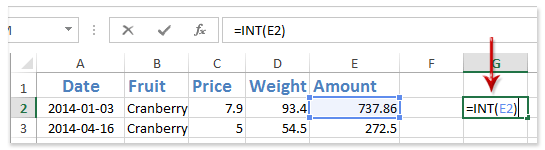
:
(1) Στον τύπο = INT (E2), Το E2 είναι το κελί που θα αφαιρέσετε ψηφία μετά το δεκαδικό.
(2) Η συνάρτηση INT μπορεί επίσης να παραμείνει συγκεκριμένα σημεία ψηφίων μετά το δεκαδικό. Για παράδειγμα, για να αφαιρέσετε όλα τα ψηφία εκτός από το πρώτο μετά το δεκαδικό, μπορείτε να εφαρμόσετε τον τύπο = INT (E2 * 10) / 10.
Συνάρτηση TRUNC: Εκτός από την τιμή που θα αφαιρέσετε ψηφία μετά το δεκαδικό, εισαγάγετε τον τύπο = TRUNC (E2,0) σε ένα κενό κελί και, στη συνέχεια, σύρετε τη λαβή πλήρωσης στο εύρος που χρειάζεστε.
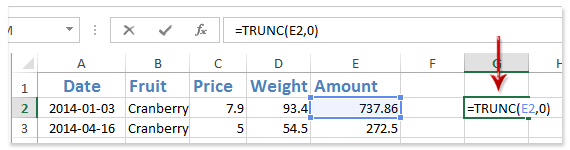
:
(1) Στον τύπο = TRUNC (E2,0), Το E2 είναι το κελί που θα αφαιρέσετε ψηφία μετά το δεκαδικό, 0 σημαίνει αφαίρεση όλων των ψηφίων μετά το δεκαδικό.
(2) Για να αφαιρέσετε όλα τα ψηφία εκτός από το πρώτο μετά το δεκαδικό, μπορείτε να εφαρμόσετε τον τύπο = TRUNC (E2,1);
Άκρο: Αφαιρέστε τους τύπους αλλά διατηρήστε τα αποτελέσματα του τύπου: (1)επιλέξτε όλα τα κελιά τύπου. (2) αντιγράψτε αυτά τα κελιά τύπου πατώντας το Ctrl + C κλειδιά ταυτόχρονα. (3) κάντε δεξί κλικ στο πρώτο κελί της περιοχής προορισμού και επιλέξτε Αξίες παρακάτω Επιλογές επικόλλησης στο μενού περιβάλλοντος.
Παρεμπιπτόντως, Εάν έχετε εγκαταστήσει το Kutools για Excel, μπορείτε να το εφαρμόσετε Στην πραγματική δυνατότητα γρήγορης μετατροπής όλων των τύπων στα αποτελέσματα της φόρμουλας τους με ένα μόνο κλικ. Δείτε στιγμιότυπα οθόνης:
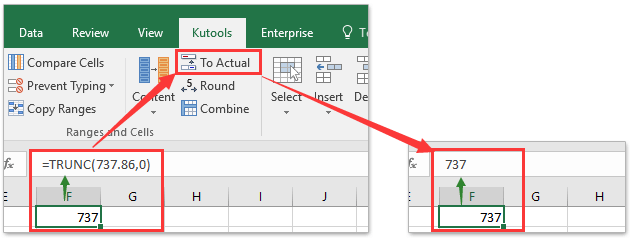
Μαζική προσθήκη δεκαδικού σημείου σε υπάρχοντες αριθμούς σε μια στήλη / λίστα χωρίς τύπο
Όπως γνωρίζετε, το δεκαδικό σημείο μπορεί να προστεθεί αυτόματα με τα καθορισμένα δεκαδικά ψηφία κατά την πληκτρολόγηση αριθμών από τις επιλογές του Excel> Για προχωρημένους> Εισαγάγετε αυτόματα ένα δεκαδικό σημείο. Ωστόσο, αυτή η επιλογή θα επηρεάσει ολόκληρα τα φύλλα εργασίας. Τι γίνεται μόνο με την αυτόματη εισαγωγή δεκαδικών σημείων σε υπάρχοντες αριθμούς σε ένα καθορισμένο εύρος στο Excel; Προσπαθήστε Kutools για Excel'S Επιχείρηση χρησιμότητα!
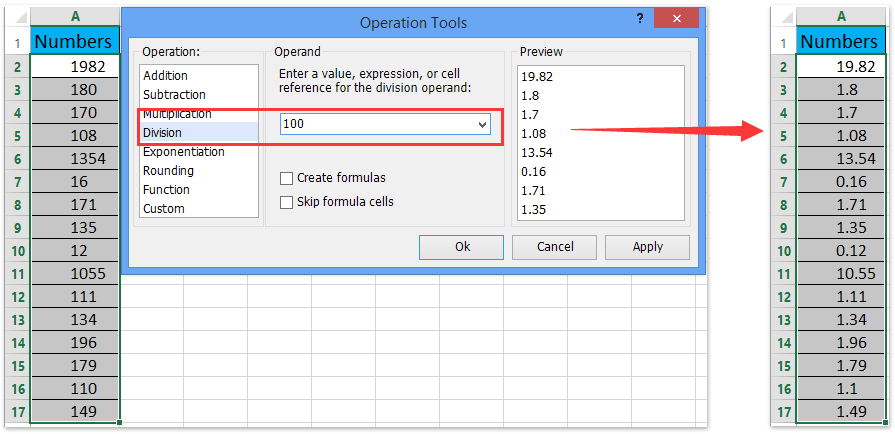
Αφαιρέστε τα ψηφία μετά το δεκαδικό χωρίς τύπο από το βοηθητικό πρόγραμμα Round
Όλες οι λειτουργίες δεν τροποποιούν τις αρχικές τιμές στο Excel, αλλά μερικές φορές ίσως χρειαστεί απλώς να αλλάξετε τις αρχικές τιμές. Για να αφαιρέσετε απευθείας ψηφία μετά το δεκαδικό από τις αρχικές τιμές, μπορείτε να εφαρμόσετε το γύρος χρησιμότητα του Kutools για Excel.
Kutools για Excel - Συσκευασμένο με πάνω από 300 βασικά εργαλεία για το Excel. Απολαύστε μια ΔΩΡΕΑΝ δοκιμή 30 ημερών με πλήρεις δυνατότητες χωρίς να απαιτείται πιστωτική κάρτα! Κατέβασε τώρα!
1. Επιλέξτε τα κελιά που θα αφαιρέσετε ψηφία μετά το δεκαδικό και, στη συνέχεια, κάντε κλικ στο Kutools > γύρος.

2. Στο παράθυρο διαλόγου Γύρος χωρίς φόρμουλα, πληκτρολογήστε 0 στο Δεκαδική θέση πλαίσιο, επιλέξτε το Στρογγυλοποίηση προς τα κάτω και κάντε κλικ στο Ok κουμπί.

Kutools για Excel - Supercharge Excel με πάνω από 300 βασικά εργαλεία. Απολαύστε μια ΔΩΡΕΑΝ δοκιμή 30 ημερών με πλήρεις δυνατότητες χωρίς να απαιτείται πιστωτική κάρτα! Παρ'το Τώρα
Επίδειξη: κατάργηση ψηφίων μετά την υποδιαστολή χωρίς τύπο στο Excel
Σχετικά άρθρα:
Στρογγυλοποιήστε μια σειρά κελιών στο Excel
Στρογγυλοποίηση / στρογγυλοποίηση προς τα κάτω μια σειρά κελιών στο Excel
Στρογγυλοποιήστε στον πλησιέστερο ζυγό ή μονό αριθμό στο Excel
Τα καλύτερα εργαλεία παραγωγικότητας γραφείου
Αυξήστε τις δεξιότητές σας στο Excel με τα Kutools για Excel και απολαύστε την αποτελεσματικότητα όπως ποτέ πριν. Το Kutools για Excel προσφέρει πάνω από 300 προηγμένες δυνατότητες για την ενίσχυση της παραγωγικότητας και την εξοικονόμηση χρόνου. Κάντε κλικ εδώ για να αποκτήσετε τη δυνατότητα που χρειάζεστε περισσότερο...

Το Office Tab φέρνει τη διεπαφή με καρτέλες στο Office και κάνει την εργασία σας πολύ πιο εύκολη
- Ενεργοποίηση επεξεργασίας και ανάγνωσης καρτελών σε Word, Excel, PowerPoint, Publisher, Access, Visio και Project.
- Ανοίξτε και δημιουργήστε πολλά έγγραφα σε νέες καρτέλες του ίδιου παραθύρου και όχι σε νέα παράθυρα.
- Αυξάνει την παραγωγικότητά σας κατά 50% και μειώνει εκατοντάδες κλικ του ποντικιού για εσάς κάθε μέρα!
